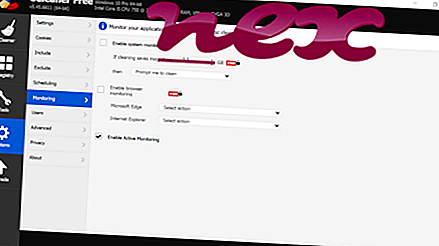Her er noe av det som er kjent om winup.exe-prosessen. Til nå har ikke våre tekniske analytikere kunnet relatere den til noen bestemt programvare.
Beskrivelse: Winup.exe er ikke viktig for Windows og vil ofte forårsake problemer. Winup.exe ligger i en undermappe av "C: \ ProgramData" - i de fleste tilfeller C: \ ProgramData \ GroupPolicy \ . Kjente filstørrelser på Windows 10/8/7 / XP er 250 880 byte (40% av alle forekomster), 9 275 392 byte, 3, 473 920 byte eller 305, 664 byte.
Det er ingen informasjon om forfatteren av filen. Programmet er ikke synlig. Filen er ikke en Windows-kjernefil. Winup.exe er i stand til å overvåke applikasjoner og manipulere andre programmer. Derfor er den tekniske sikkerhetsvurderingen 85% farlig .
Hvis winup.exe ligger i en undermappe av C: \, er sikkerhetsvurderingen 92% farlig . Filstørrelsen er 1 198 582 byte. Applikasjonen har ingen filbeskrivelse. Programmet er ikke synlig. Prosessen starter når Windows starter (se Registernøkkel: MACHINE \ Run, TaskScheduler). Prosessen bruker porter for å koble til eller fra et LAN eller Internett. Winup.exe er ikke en Windows-systemfil. Winup.exe er i stand til å koble til Internett, registrere tastatur og mus innganger, overvåke applikasjoner og manipulere andre programmer.
Viktig: Du bør sjekke winup.exe-prosessen på din PC for å se om det er en trussel. Vi anbefaler Security Task Manager for å bekrefte datamaskinens sikkerhet. Dette var et av de beste nedlastingsvalgene fra The Washington Post og PC World .
Følgende programmer er også vist nyttige for en dypere analyse: En sikkerhetsoppgavebehandling undersøker den aktive oppstartsprosessen på datamaskinen din og forteller deg tydelig hva den gjør. Malwarebytes 'velkjente B-anti-malware-verktøy forteller deg om winup.exe på datamaskinen din viser irriterende annonser og bremser den. Denne typen uønsket adware-program anses ikke av noen antivirusprogrammer for å være et virus og er derfor ikke merket for opprydding.
En ren og ryddig datamaskin er nøkkelen for å unngå PC-problemer. Dette betyr å kjøre en skanning for skadelig programvare, rengjøre harddisken din ved hjelp av 1 cleanmgr og 2 sfc / scannow, 3 avinstallere programmer som du ikke lenger trenger, sjekke for Autostart-programmer (ved å bruke 4 msconfig) og aktivere Windows '5 automatiske oppdatering. Husk alltid å utføre periodiske sikkerhetskopier, eller i det minste å stille gjenopprettingspunkter.
Skulle du oppleve et faktisk problem, kan du prøve å huske det siste du gjorde, eller det siste du installerte før problemet dukket opp for første gang. Bruk kommandoen 6 resmon for å identifisere prosessene som forårsaker problemet. Selv for alvorlige problemer, i stedet for å installere Windows på nytt, har du det bedre å reparere installasjonen, eller for Windows 8 og senere versjoner, utføre kommandoen 7 DISM.exe / Online / Cleanup-image / Restorehealth. Dette lar deg reparere operativsystemet uten å miste data.
unbound.exe drhard.sys qcshm.exe winup.exe brunvprnpc.exe 0kraken0510devprops.dll mytomtomsa.exe qcztgkqhluoe.dll ipclamp.exe taoframe.exe isapnp.sys